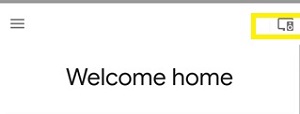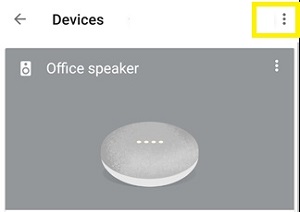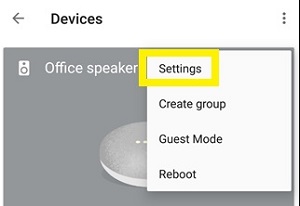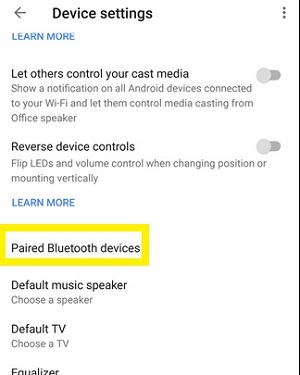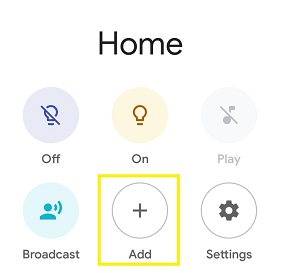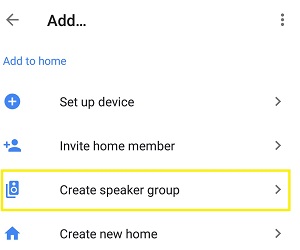Google Home 设备通常会产生强大的音频。但是,该部门缺少一些较小的设备,例如 Google Home mini。

对于喜欢 Google Home 的所有其他便利选项的人来说,这尤其令人沮丧。例如,您只能使用语音命令播放音乐并流畅地浏览您的音频库。
但是,如果您可以将任何 Google Home 与一流的蓝牙扬声器配对呢?
幸运的是,你可以很容易地做到这一点。让我们深入了解并解释如何增强您的 Google Home 扬声器。
将 Google Home 设备与蓝牙扬声器配对
Google Home 的所有设备都支持第三方蓝牙扬声器。因此,如果您的智能手机上安装了 Google Home 应用,您可以在几分钟内完成所有设置。只需执行以下操作:
- 在您的智能手机上启动 Google Home 应用。
- 选择屏幕右上角的“设备”按钮。
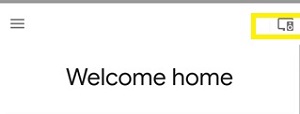
- 选择“设备”屏幕右上角的“更多”选项(三个垂直点)。
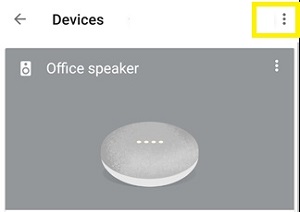
- 点按“设置”。
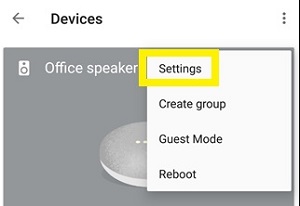
- 转到“配对的蓝牙设备”选项。此选项将列出您的 Google Home 设备可以连接的所有可用扬声器。
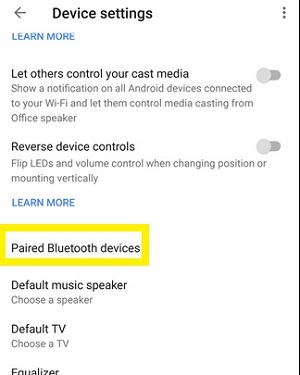
但是,您可能不会在结果中看到您的蓝牙扬声器。在这种情况下,请确保您的扬声器处于配对模式。如果您不知道如何执行此操作,则应在继续之前检查设备的说明。
当您的 Google Home 应用识别出该设备时,选择“配对蓝牙扬声器”按钮。找到您的扬声器并进行配对。
之后,Google Home 会将您的蓝牙扬声器识别为默认扬声器。每当您通过 Home 设备播放音频时,声音都会通过配对的扬声器(如果已打开)。
创建多房间音频
多房间音频是一个选项,可让您连接多个 Google 设备。因此,您的整个家都可以同时播放您最喜欢的歌曲。
或者,您可以选择要合并的 Google 设备并将它们组合在一起。但这与蓝牙扬声器有什么关系?
好吧,如果您有多个 Google Home 设备,您可以将每个设备连接到一个单独的蓝牙扬声器。因此,您可以增强整个家中多房间系统的音频。
首先,按照上述说明将 Google Home 设备与其蓝牙扬声器配对。然后确保所有 Home 设备与您的智能手机位于同一无线网络中。
之后,只需按照以下说明操作:
- 启动 Google Home 应用。
- 点击屏幕左上角的“添加”按钮(加号)。
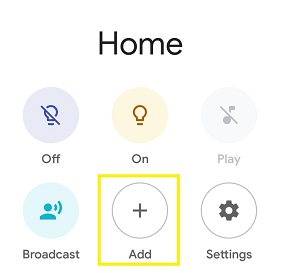
- 选择“创建扬声器组”。
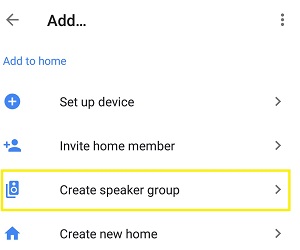
您可以在此处选择要合并到特定组中的所有家庭设备。添加组名(例如“First floor”)并保存。
现在,无论何时您想在整个组上播放音频,都可以使用以下命令:
“OK Google,在 [name] 家庭组中播放 [音频名称]。”
不用担心,如果您仍然想使用单个扬声器,只需按照与以前相同的过程进行操作即可。
您是否遇到蓝牙连接不良的情况?
如果您无法在 Home 设备和蓝牙扬声器之间保持连接,那么您并不孤单。
Google Home 和 Nest 用户长期以来一直报告有关蓝牙连接的问题。
许多用户表示,他们的设备在特定情况下无法保持稳定的连接。特别是当他们将一些东西从智能手机传输到设备时,然后设备将音频传输到扬声器。
2020 年 3 月,谷歌承认他们已经意识到连接问题并正在努力解决它。
与此同时,其他用户在使用与外部扬声器配对的 Google Home 应用程序方面取得了成功。连接似乎更加稳定可靠。
经常问的问题
以下是有关 Google Home 蓝牙功能问题的更多答案。
我可以将多个蓝牙设备连接到我的 Google Home 吗?
是的!按照上述说明,您可以一次连接一个。但是,如果您想让所有设备同步以在家中播放相同的音频,则需要使用 Google 的多房间音频功能。
我可以将我的 Google Home 连接到条形音箱吗?
绝对地!只要您的条形音箱具有蓝牙功能,您就可以按照与上述相同的步骤将两个设备配对。
轻点几下即可获得更好的声音
尽管 Google Home 扬声器听起来不错,但一些音频爱好者希望将其提升一个层次。这就是蓝牙功能看起来如此重要的原因。
幸运的是,所有 Google Home 设备几乎都支持所有蓝牙扬声器。因此,如果您身边有一个高质量的扬声器,您绝对应该连接它以获得喧闹的氛围。
此外,请确保为您自己的家庭聚会体验尝试多房间音频选项。
您是否设法将您的 Google Home 连接到蓝牙扬声器?声音更悦耳吗?在下方发表评论并与 TechJunkie 社区分享您的经验。